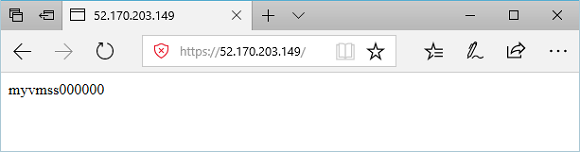Creación de una puerta de enlace de aplicaciones con redirección de HTTP a HTTPS mediante Azure PowerShell
Puede usar Azure PowerShell para crear una puerta de enlace de aplicaciones con un certificado para la terminación TLS/SSL. Para redirigir el tráfico HTTP al puerto HTTPS en la puerta de enlace de aplicaciones se usa una regla de enrutamiento. En este ejemplo, también crea un conjunto de escalado de máquinas virtuales para el grupo de back-end de la puerta de enlace de aplicaciones que contiene dos instancias de máquina virtual.
En este artículo aprenderá a:
- Crear un certificado autofirmado
- Configurar una red
- Crear una puerta de enlace de aplicaciones con el certificado
- Adición de un agente de escucha y una regla de redireccionamiento
- Crear un conjunto de escalado de máquinas virtuales con el grupo de servidores back-end predeterminado
Si no tiene una suscripción a Azure, cree una cuenta gratuita antes de empezar.
Nota
Se recomienda usar el módulo Azure Az de PowerShell para interactuar con Azure. Consulte Instalación de Azure PowerShell para empezar. Para más información sobre cómo migrar al módulo Az de PowerShell, consulte Migración de Azure PowerShell de AzureRM a Az.
Para realizar este tutorial, se necesita la versión 1.0.0 del módulo de Azure PowerShell u otra posterior. Ejecute Get-Module -ListAvailable Az para encontrar la versión. Si necesita actualizarla, consulte Instalación del módulo de Azure PowerShell. Para ejecutar los comandos de este tutorial, también debe ejecutar Login-AzAccount para crear una conexión con Azure.
Crear un certificado autofirmado
Para su uso en producción, debe importar un certificado válido firmado por un proveedor de confianza. Para este tutorial, creará un certificado autofirmado mediante New-SelfSignedCertificate. Puede usar Export-PfxCertificate con la huella digital que se devolvió al exportar un archivo pfx del certificado.
New-SelfSignedCertificate `
-certstorelocation cert:\localmachine\my `
-dnsname www.contoso.com
Debería ver algo parecido a este resultado:
PSParentPath: Microsoft.PowerShell.Security\Certificate::LocalMachine\my
Thumbprint Subject
---------- -------
E1E81C23B3AD33F9B4D1717B20AB65DBB91AC630 CN=www.contoso.com
Utilice la huella digital para crear el archivo pfx:
$pwd = ConvertTo-SecureString -String "Azure123456!" -Force -AsPlainText
Export-PfxCertificate `
-cert cert:\localMachine\my\E1E81C23B3AD33F9B4D1717B20AB65DBB91AC630 `
-FilePath c:\appgwcert.pfx `
-Password $pwd
Crear un grupo de recursos
Un grupo de recursos es un contenedor lógico en el que se implementan y se administran los recursos de Azure. Cree un grupo de recursos de Azure denominado myResourceGroupAG con New-AzResourceGroup.
New-AzResourceGroup -Name myResourceGroupAG -Location eastus
Crear recursos de red
Cree las configuraciones de subred para myBackendSubnet y myAGSubnet mediante New-AzVirtualNetworkSubnetConfig. Cree la red virtual llamada myVNet mediante New-AzVirtualNetwork con las configuraciones de subred. Y, por último, cree la dirección IP pública llamada myAGPublicIPAddress mediante New-AzPublicIpAddress. Estos recursos se usan para proporcionar conectividad de red a la puerta de enlace de aplicaciones y sus recursos asociados.
$backendSubnetConfig = New-AzVirtualNetworkSubnetConfig `
-Name myBackendSubnet `
-AddressPrefix 10.0.1.0/24
$agSubnetConfig = New-AzVirtualNetworkSubnetConfig `
-Name myAGSubnet `
-AddressPrefix 10.0.2.0/24
$vnet = New-AzVirtualNetwork `
-ResourceGroupName myResourceGroupAG `
-Location eastus `
-Name myVNet `
-AddressPrefix 10.0.0.0/16 `
-Subnet $backendSubnetConfig, $agSubnetConfig
$pip = New-AzPublicIpAddress `
-ResourceGroupName myResourceGroupAG `
-Location eastus `
-Name myAGPublicIPAddress `
-AllocationMethod Dynamic
Creación de una puerta de enlace de aplicaciones
Creación de las configuraciones IP y el puerto de front-end
Asocie el elemento myAGSubnet que creó anteriormente a la puerta de enlace de aplicaciones mediante New-AzApplicationGatewayIPConfiguration. Asigne el elemento myAGPublicIPAddress a la puerta de enlace de aplicaciones mediante New-AzApplicationGatewayFrontendIPConfig. Luego puede crear el puerto HTTPS mediante New-AzApplicationGatewayFrontendPort.
$vnet = Get-AzVirtualNetwork `
-ResourceGroupName myResourceGroupAG `
-Name myVNet
$subnet=$vnet.Subnets[0]
$gipconfig = New-AzApplicationGatewayIPConfiguration `
-Name myAGIPConfig `
-Subnet $subnet
$fipconfig = New-AzApplicationGatewayFrontendIPConfig `
-Name myAGFrontendIPConfig `
-PublicIPAddress $pip
$frontendPort = New-AzApplicationGatewayFrontendPort `
-Name myFrontendPort `
-Port 443
Creación de la configuración y el grupo de servidores back-end
Cree el grupo de servidores back-end llamado appGatewayBackendPool para la puerta de enlace de aplicaciones mediante New-AzApplicationGatewayBackendAddressPool. Configure los valores del grupo de servidores back-end mediante New-AzApplicationGatewayBackendHttpSettings.
$defaultPool = New-AzApplicationGatewayBackendAddressPool `
-Name appGatewayBackendPool
$poolSettings = New-AzApplicationGatewayBackendHttpSettings `
-Name myPoolSettings `
-Port 80 `
-Protocol Http `
-CookieBasedAffinity Enabled `
-RequestTimeout 120
Creación del agente de escucha y la regla predeterminados
Es necesario un agente de escucha para que la puerta de enlace de aplicaciones enrute el tráfico de forma adecuada al grupo de servidores back-end. En este ejemplo, creará un agente de escucha básico que escucha el tráfico HTTPS en la dirección URL raíz.
Cree un objeto de certificado mediante New-AzApplicationGatewaySslCertificate y luego cree un cliente de escucha denominado appGatewayHttpListener mediante New-AzApplicationGatewayHttpListener con la configuración de front-end, el puerto de front-end y el certificado creados anteriormente. Es necesaria una regla para que el agente de escucha sepa qué grupo de servidores back-end se usa para el tráfico entrante. Cree una regla básica llamada rule1 mediante New-AzApplicationGatewayRequestRoutingRule.
$pwd = ConvertTo-SecureString `
-String "Azure123456!" `
-Force `
-AsPlainText
$cert = New-AzApplicationGatewaySslCertificate `
-Name "appgwcert" `
-CertificateFile "c:\appgwcert.pfx" `
-Password $pwd
$defaultListener = New-AzApplicationGatewayHttpListener `
-Name appGatewayHttpListener `
-Protocol Https `
-FrontendIPConfiguration $fipconfig `
-FrontendPort $frontendPort `
-SslCertificate $cert
$frontendRule = New-AzApplicationGatewayRequestRoutingRule `
-Name rule1 `
-RuleType Basic `
-HttpListener $defaultListener `
-BackendAddressPool $defaultPool `
-BackendHttpSettings $poolSettings
Creación de la puerta de enlace de aplicaciones
Ahora que ha creado los recursos auxiliares necesarios, especifique parámetros para la puerta de enlace de aplicaciones llamada myAppGateway con New-AzApplicationGatewaySku y, luego, cree la puerta de enlace mediante New-AzApplicationGateway con el certificado.
$sku = New-AzApplicationGatewaySku `
-Name Standard_Medium `
-Tier Standard `
-Capacity 2
$appgw = New-AzApplicationGateway `
-Name myAppGateway `
-ResourceGroupName myResourceGroupAG `
-Location eastus `
-BackendAddressPools $defaultPool `
-BackendHttpSettingsCollection $poolSettings `
-FrontendIpConfigurations $fipconfig `
-GatewayIpConfigurations $gipconfig `
-FrontendPorts $frontendPort `
-HttpListeners $defaultListener `
-RequestRoutingRules $frontendRule `
-Sku $sku `
-SslCertificates $cert
Adición de un agente de escucha y una regla de redireccionamiento
Adición del puerto HTTP
Agregue el puerto HTTP a la puerta de enlace de aplicaciones con Add-AzApplicationGatewayFrontendPort.
$appgw = Get-AzApplicationGateway `
-Name myAppGateway `
-ResourceGroupName myResourceGroupAG
Add-AzApplicationGatewayFrontendPort `
-Name httpPort `
-Port 80 `
-ApplicationGateway $appgw
Adición del agente de escucha HTTP
Agregue el cliente de escucha HTTP denominado myListener a la puerta de enlace de aplicaciones con Add-AzApplicationGatewayHttpListener.
$fipconfig = Get-AzApplicationGatewayFrontendIPConfig `
-Name myAGFrontendIPConfig `
-ApplicationGateway $appgw
$fp = Get-AzApplicationGatewayFrontendPort `
-Name httpPort `
-ApplicationGateway $appgw
Add-AzApplicationGatewayHttpListener `
-Name myListener `
-Protocol Http `
-FrontendPort $fp `
-FrontendIPConfiguration $fipconfig `
-ApplicationGateway $appgw
Adición de la configuración de redireccionamiento
Agregue la configuración de redirección de HTTP a HTTPS a la puerta de enlace de aplicaciones con Add-AzApplicationGatewayRedirectConfiguration.
$defaultListener = Get-AzApplicationGatewayHttpListener `
-Name appGatewayHttpListener `
-ApplicationGateway $appgw
Add-AzApplicationGatewayRedirectConfiguration -Name httpToHttps `
-RedirectType Permanent `
-TargetListener $defaultListener `
-IncludePath $true `
-IncludeQueryString $true `
-ApplicationGateway $appgw
Adición de la regla de enrutamiento
Agregue la regla de enrutamiento con la configuración de redirección a la puerta de enlace de aplicaciones con Add-AzApplicationGatewayRequestRoutingRule.
$myListener = Get-AzApplicationGatewayHttpListener `
-Name myListener `
-ApplicationGateway $appgw
$redirectConfig = Get-AzApplicationGatewayRedirectConfiguration `
-Name httpToHttps `
-ApplicationGateway $appgw
Add-AzApplicationGatewayRequestRoutingRule `
-Name rule2 `
-RuleType Basic `
-HttpListener $myListener `
-RedirectConfiguration $redirectConfig `
-ApplicationGateway $appgw
Set-AzApplicationGateway -ApplicationGateway $appgw
Crear un conjunto de escalado de máquinas virtuales
En este ejemplo, creará un conjunto de escalado de máquinas virtuales para proporcionar servidores al grupo de servidores back-end de la puerta de enlace de aplicaciones. Asignará el conjunto de escalado al grupo de servidores back-end cuando configure los valores de IP.
$vnet = Get-AzVirtualNetwork `
-ResourceGroupName myResourceGroupAG `
-Name myVNet
$appgw = Get-AzApplicationGateway `
-ResourceGroupName myResourceGroupAG `
-Name myAppGateway
$backendPool = Get-AzApplicationGatewayBackendAddressPool `
-Name appGatewayBackendPool `
-ApplicationGateway $appgw
$ipConfig = New-AzVmssIpConfig `
-Name myVmssIPConfig `
-SubnetId $vnet.Subnets[1].Id `
-ApplicationGatewayBackendAddressPoolsId $backendPool.Id
$vmssConfig = New-AzVmssConfig `
-Location eastus `
-SkuCapacity 2 `
-SkuName Standard_DS2 `
-UpgradePolicyMode Automatic
Set-AzVmssStorageProfile $vmssConfig `
-ImageReferencePublisher MicrosoftWindowsServer `
-ImageReferenceOffer WindowsServer `
-ImageReferenceSku 2016-Datacenter `
-ImageReferenceVersion latest `
-OsDiskCreateOption FromImage
Set-AzVmssOsProfile $vmssConfig `
-AdminUsername azureuser `
-AdminPassword "Azure123456!" `
-ComputerNamePrefix myvmss
Add-AzVmssNetworkInterfaceConfiguration `
-VirtualMachineScaleSet $vmssConfig `
-Name myVmssNetConfig `
-Primary $true `
-IPConfiguration $ipConfig
New-AzVmss `
-ResourceGroupName myResourceGroupAG `
-Name myvmss `
-VirtualMachineScaleSet $vmssConfig
Instalación de IIS
$publicSettings = @{ "fileUris" = (,"https://raw.githubusercontent.com/Azure/azure-docs-powershell-samples/master/application-gateway/iis/appgatewayurl.ps1");
"commandToExecute" = "powershell -ExecutionPolicy Unrestricted -File appgatewayurl.ps1" }
$vmss = Get-AzVmss -ResourceGroupName myResourceGroupAG -VMScaleSetName myvmss
Add-AzVmssExtension -VirtualMachineScaleSet $vmss `
-Name "customScript" `
-Publisher "Microsoft.Compute" `
-Type "CustomScriptExtension" `
-TypeHandlerVersion 1.8 `
-Setting $publicSettings
Update-AzVmss `
-ResourceGroupName myResourceGroupAG `
-Name myvmss `
-VirtualMachineScaleSet $vmss
Prueba de la puerta de enlace de aplicaciones
Puede usar Get-AzPublicIPAddress para obtener la dirección IP pública de la puerta de enlace de aplicaciones. Copie la dirección IP pública y péguela en la barra de direcciones del explorador. Por ejemplo: http://52.170.203.149
Get-AzPublicIPAddress -ResourceGroupName myResourceGroupAG -Name myAGPublicIPAddress
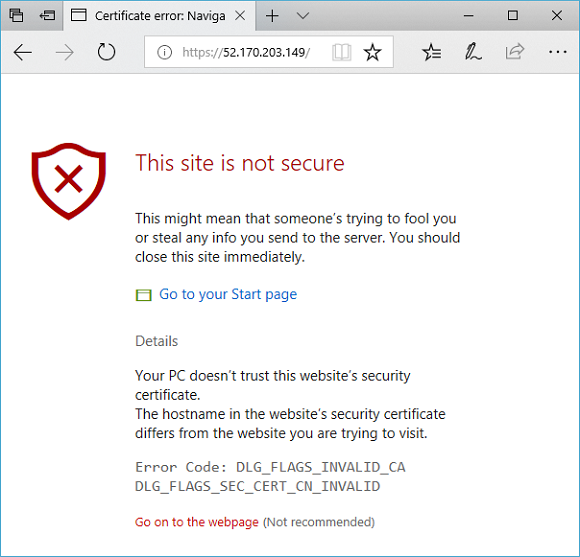
Para aceptar la advertencia de seguridad si usó un certificado autofirmado, seleccione Detalles y, a continuación, Acceder a la página web. El sitio web IIS protegido se muestra ahora como en el ejemplo siguiente: